Cum să recuperați notificările șterse pe Android
Miscellanea / / November 28, 2021
Notificările joacă un rol crucial în viața noastră de zi cu zi. Oferă informații importante, cum ar fi mesajele primite, e-mailurile, apelurile pierdute, notificările aplicației, mementourile etc. Cu toate acestea, pe parcursul zilei, primim și o mulțime de spam și notificări inutile. Acestea sunt în principal promoții și reclame din diverse aplicații pe care le folosim. Ca urmare, devine o tendință comună de a șterge toate notificările din când în când. Toate smartphone-urile Android au un buton dedicat de respingere cu o singură atingere pentru a șterge toate notificările. Acest lucru ne face munca mai ușoară.
Cu toate acestea, uneori ajungem să ștergem notificările importante în acest proces. Ar putea fi un cod de cupon pentru o aplicație de cumpărături, un mesaj important, o notificare de defecțiune a sistemului, un link de activare a contului etc. Din fericire, există o soluție la această problemă. Toate smartphone-urile Android care folosesc Jelly Bean sau o versiune superioară păstrează un jurnal detaliat de notificări. Acesta conține istoricul tuturor notificărilor pe care le-ați primit. În acest articol, vom discuta despre cum puteți accesa acest jurnal și puteți recupera notificările șterse.

Cuprins
- Cum să recuperați notificările șterse pe Android
- Metoda 1: Recuperați notificările șterse cu ajutorul jurnalului de notificare încorporat
- Metoda 2: Recuperați notificările șterse folosind aplicații terțe
- 1. Jurnalul istoric al notificărilor
- 2. Notistorie
- 3. Nenotificare
- 4. Nova Launcher
Cum să recuperați notificările șterse pe Android
Metoda 1: Recuperați notificările șterse cu ajutorul jurnalului de notificare încorporat
Majoritatea smartphone-urilor Android, în special cele care utilizează Android stoc (cum ar fi Google Pixel), au un jurnal de notificări încorporat. Puteți accesa cu ușurință aceasta pentru a recupera notificările șterse. Cea mai bună parte este că jurnalul de notificări este disponibil ca widget și poate fi adăugat oriunde pe ecranul de start. Tot ce trebuie să faceți este să adăugați acest widget și apoi să îl utilizați după cum este necesar. Procesul exact pentru a face acest lucru poate varia de la dispozitiv la dispozitiv și de la producător. Cu toate acestea, vă vom oferi un ghid general pas cu pas pentru a recupera notificările șterse de pe telefonul dvs. Android:
- Primul lucru pe care trebuie să-l faceți este să țineți apăsat pe ecranul de pornire până când meniul ecranului de pornire apare pe ecran.
- Acum atingeți Opțiune widget.
- Vi se vor prezenta mai multe widget-uri diferite pe care le puteți adăuga pe ecranul de pornire. Derulați prin listă și selectați Setări opțiune.
- Pe unele dispozitive, poate fi necesar să trageți widgetul Setări pe ecranul de pornire, în timp ce pentru altele, trebuie să selectați un loc pe ecranul de pornire și va fi adăugat widgetul Setări.
- Odată ce widgetul Setări a fost adăugat, acesta va deschide automat Comandă rapidă pentru setări meniul.
- Aici, trebuie să derulați în jos și să apăsați pe Jurnal de notificări.
- Acum va fi adăugat un widget Jurnal de notificări pe ecranul dvs. de start exact acolo unde ați plasat widgetul Setare.
- Pentru a accesa notificările șterse, trebuie să atingeți acest widget și veți vedea lista tuturor notificărilorpe care le-ați primit pe dispozitivul dvs.
- Notificările active ar fi în alb, iar cele pe care le-ați închis sunt în gri. Puteți atinge orice notificare și vă va duce la sursa notificării, așa cum ar face în mod normal.
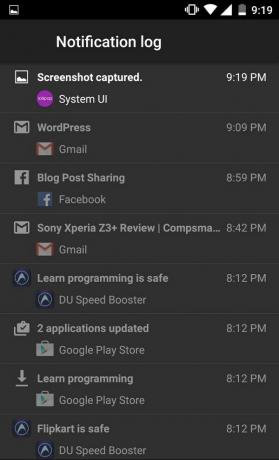
Metoda 2: Recuperați notificările șterse folosind aplicații terțe
Unele smartphone-uri Android care au propria interfață de utilizare nu au această funcție încorporată. Depinde de OEM, care ar fi preferat să nu includă această caracteristică. S-ar putea să existe o modalitate alternativă de a accesa notificările șterse și cel mai bun mod de a ști sigur este să cauți modelul telefonului tău și să vezi cum să accesezi notificările șterse. Cu toate acestea, dacă acest lucru nu funcționează, atunci puteți oricând să utilizați o aplicație terță parte pentru a vizualiza jurnalul de notificări. În această secțiune, vom discuta despre unele dintre aplicațiile terță parte pe care le puteți utiliza pentru a recupera notificările șterse de pe dispozitivul dvs. Android.
1. Jurnalul istoric al notificărilor
După cum sugerează și numele, această aplicație are scopul simplu, dar important, de a păstra o evidență și de a menține un jurnal al notificărilor dvs. Dispozitivele Android care nu au jurnalul de notificare încorporat pot utiliza cu ușurință și eficient această aplicație pe dispozitivul lor. Funcționează pe toate smartphone-urile Android, indiferent de interfața de utilizare personalizată utilizată.
Jurnalul istoric al notificărilor este o soluție eficientă și își desfășoară treaba cu sârguință. Menține un jurnal al tuturor notificărilor primite într-o singură zi. Dacă doriți să mențineți o înregistrare pentru un număr mai mare de zile, atunci trebuie să achiziționați versiunea premium plătită a aplicației. Există o Setări avansate de istoric care vă permite să vedeți lista de aplicații care vă trimit notificări zilnic. Puteți elimina anumite aplicații ale căror notificări nu sunt importante și nu doriți să păstrați o evidență a acestor notificări. În acest fel, vă puteți personaliza jurnalul de notificări și puteți păstra o evidență numai a notificărilor importante din aplicațiile esențiale.
2. Notistorie
Notistorie este o altă aplicație gratuită pentru istoricul notificărilor care este disponibilă în Magazinul Play. Are o mulțime de funcții utile, cum ar fi capacitatea de a accesa notificările respinse sau șterse. Aplicația oferă, de asemenea, un balon de notificare plutitor care poate fi folosit ca un buton cu o singură apăsare pentru a vizualiza toate notificările. Dacă atingeți aceste notificări, veți fi direcționat către aplicația în cauză, cea care a generat notificarea.
Aplicația funcționează perfect pentru toate aplicațiile. De asemenea, este compatibil cu toate mărcile de smartphone-uri Android și cu interfețele de utilizator personalizate. Puteți încerca dacă nu aveți o funcție încorporată pentru jurnalul de notificări.
3. Nenotificare
Această aplicație este puțin diferită de cele despre care am discutat până acum. În timp ce alte aplicații vă permit să recuperați notificările șterse sau respinse, Nenotificare vă împiedică să închideți sau să ștergeți accidental notificări importante. Este disponibil gratuit pe Google Play Store. Aplicația are o interfață simplă și este ușor de configurat și de utilizat. Mai jos este un ghid în pas pentru utilizarea Nenotificării:
1. Primul lucru pe care trebuie să-l faceți este să descărcați și să instalați aplicația din Magazinul Play.

2. Când deschideți aplicația pentru prima dată, aceasta vă va cere acces la Notificări. Acordați asta, deoarece ar putea recupera notificările șterse numai dacă a făcut-o acces la notificări in primul loc.

3. Odată ce ai dat Nenotificare toată permisiunea necesară, va fi operațional instantaneu.
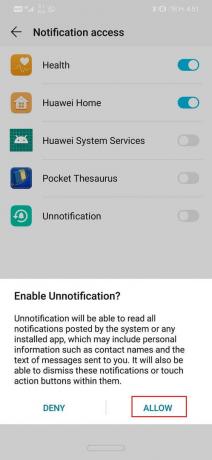
4. Pentru a vedea cum funcționează aplicația, încercați să închideți orice notificare pe care ați primit-o.
5. Veți vedea că a luat loc o nouă notificare care vă solicită să confirmați decizia dvs. de a respinge notificarea.
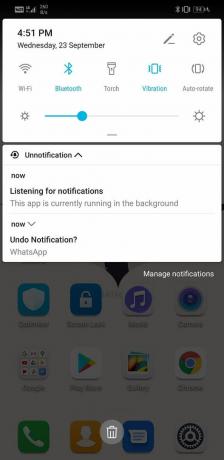
6. În acest fel, aveți șansa să vă verificați din nou decizia și acest lucru vă împiedică să ștergeți accidental orice notificare importantă.
7. Cu toate acestea, dacă doriți cu adevărat să ștergeți o notificare, ignorați a doua notificare din Anulare notificare și va dispărea după 5 secunde.
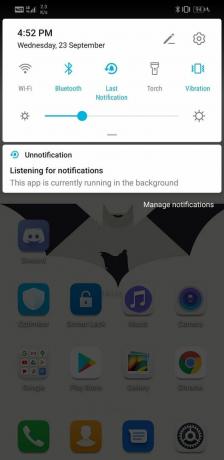
8. Aplicația vă permite, de asemenea, să adăugați țiglă în meniul Setări rapide, care poate aduce înapoi ultima notificare ștearsă prin simpla atingere pe aceasta. Va restabili notificarea chiar și după ce au trecut cele 5 secunde menționate mai sus.
9. După cum am menționat mai devreme, există unele aplicații ale căror notificări sunt spam și în niciun caz nu ați dori să le restaurați. O notificare vă permite să puneți pe lista neagră aceste aplicații și nu va funcționa pentru ele.
10. Pentru a adăuga o aplicație la Lista neagră, pur și simplu lansați aplicația Anulare notificare și atingeți butonul Plus. Acum vi se va prezenta o listă de aplicații instalate. Puteți selecta ce aplicație doriți să adăugați la Lista neagră.
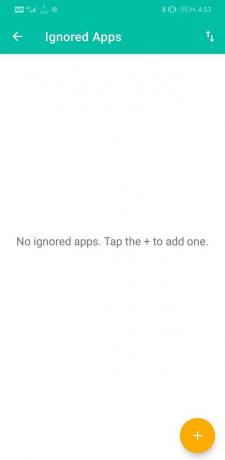

11. În plus, puteți accesa setările aplicației și puteți modifica mai mulți parametri conform alegerii dvs. De exemplu, puteți seta durata de timp pentru care doriți să rămână Anularea notificării după respingerea oricărei notificări.
12. Orice notificare care este adusă înapoi de Nenotificare va funcționa în același mod ca notificarea inițială. Atingeți-l și veți fi dus la aplicația care l-a generat.
4. Nova Launcher
Aceasta nu este o soluție specifică dedicată pentru a recupera notificările șterse, dar funcționează perfect. În cazul în care interfața de utilizare implicită nu are caracteristica jurnalului de notificări, atunci puteți opta pentru o modificare a interfeței de utilizare. Un lansator personalizat terță parte adaugă o mulțime de funcții personalizate telefonului dvs.
Nova Launcher este unul dintre cele mai bune și mai populare lansatoare de la terți. Pe lângă toate caracteristicile sale utile și opțiunile ușoare de personalizare, vă permite să aduceți înapoi notificările șterse. Similar cu widget-ul încorporat pe Android stoc, Nova Launcher are propriul widget care vă permite să accesați jurnalul de notificări. Pentru a adăuga acest widget, atingeți un spațiu liber de pe ecranul de start și derulați la pagina „Activități”. Atingeți și mențineți apăsat acest widget și plasați-l într-un spațiu de pe ecranul de pornire. Acum va deschide o listă de opțiuni din care să alegeți. Selectați Setări și acolo veți găsi opțiunea „Jurnal de notificări”. Atingeți-l și widgetul va fi adăugat pe ecranul de pornire.
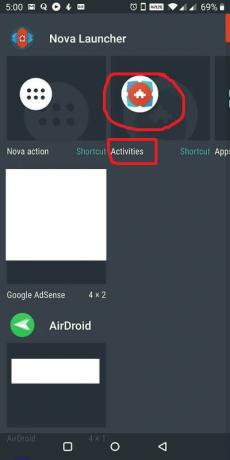
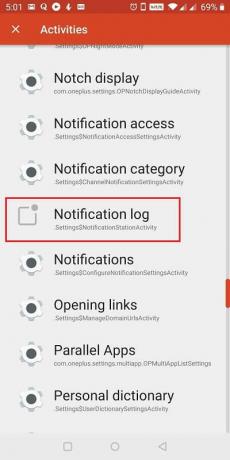
Cu toate acestea, jurnalul de notificări furnizat de Nova Launcher are o funcționalitate limitată. Acesta va afișa doar subiectul sau antetul notificării și nu va furniza informații suplimentare. Nici notificările nu vă vor duce la aplicația originală care a generat-o în primul rând. În unele cazuri, poate fi necesar să activați opțiunile pentru dezvoltatori, altfel jurnalul de notificări nu va funcționa pe dispozitivul dvs.
Recomandat:
- Dezactivați alertele de urgență sau chihlimbar pe telefonul Android
- Cum să transferați vechile chaturi WhatsApp pe noul telefon
- Cum să activați sau să dezactivați blițul camerei pe Android
Sperăm că veți găsi aceste informații utile și că ați reușit recuperați notificările șterse pe Android. Notificările au un scop important; cu toate acestea, nu toate notificările merită să le acordați atenție. Îndepărtarea sau ștergerea lor din când în când este destul de naturală. Din fericire, Android vă permite să accesați aceste notificări șterse, în cazul în care ajungeți să ștergeți ceva important. Puteți fie să utilizați widgetul de jurnal de notificări încorporat, fie să utilizați o aplicație terță parte, precum cele discutate în acest articol.



